
- Автор Lynn Donovan [email protected].
- Public 2023-12-15 23:50.
- Акыркы өзгөртүү 2025-01-22 17:32.
Microsoft Тасмалар & TV сизге эң акыркы HD алып келет кино жана телевидение сиздин боюнча көрсөтөт Windows 10 түзмөк. Ижарага алуу жана жаңы блокбастерди сатып алуу кинолор жана сүйүктүү классикалык класстар, же өткөн түнү кармаңыз TV эпизоддор. Тасмалар & TV ошондой эле сизге заматта HD жана видео жыйнагыңызга тез жетүү мүмкүнчүлүгүн берет.
Ошо сыяктуу эле, суралат, Тасмалар жана ТВ колдонмосу деген эмне?
Тасмалар & TV сизге эң акыркы көңүл ачууну бир жөнөкөй, тез жана жарашыктуу алып келет колдонмо onWindows. Компьютериңизде жана Windows Mobile түзмөгүңүздө колдонмо жеке коллекцияңыздагы видеолорду ойнотууга жана башкарууга мүмкүнчүлүк берет. Бардык түзмөктөрүңүздө колдоно аласыз колдонмо карап чыгуу жана ойноо кино жана телевидение Дүкөндөн сатып алганыңызды көрсөтөт.
Ошондой эле билесизби, Microsoft тасмалары жана сыналгы бекерби? Акыркы хиттерди ижарага же сатып алыңыз кинолор жана коммерциялык - бекер сыналгы тартып көрсөтөт Microsoft , жана аларды колдонуп көрүңүз Тасмалар & TV колдонмо, үйдө же баратып.
Демек, Movies & TV колдонмосу кайсы файл кеңейтүүсүн колдойт?
деталдуу таблица үчүн колдоого алынган ар бири үчүн кодектер формат , караңыз Колдоого алынган аудио жана видео форматтар.
Windows 10догу Тасмалар жана ТВ колдонмосу DigitalRights Management (DRM) жок көпчүлүк видеолорду, анын ичинде төмөнкү форматтарды колдойт:
- m4v.
- .mp4.
- .mov.
- .asf.
- .avi.
- .wmv.
- .m2ts.
- .3g2.
Windows 10до тасмаларды жана сыналгы колдонмолорун кантип жаңыртасыз?
Жаратуучулар Жаңыртуу үчүн Windows 10 орнотулган көп өзгөрүүлөрдү алып келди колдонмолор анын ичинде биз сүйөбүз Тасмалар & TV.
Колдонмонун темасын кантип өзгөртүү керек
- Тасмалар жана сыналгы колдонмосун баштоо менюсунан, иш тактасынын ортоскбарынан ишке киргизиңиз.
- Дагы параметрлер баскычын басыңыз.
- Орнотууларды басыңыз.
- Тема опциясын чыкылдатыңыз.
Сунушталууда:
Roku'да тасмалар бекерби?
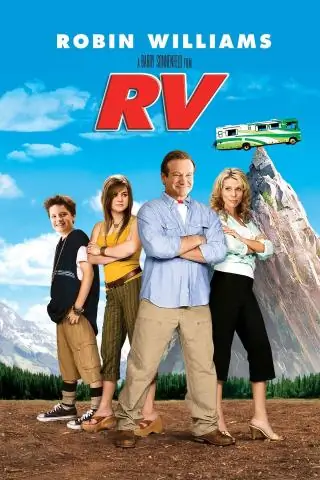
Roku'да бир катар жанрларды камтыган ар кандай акысыз тасмалар бар. Бул кызматтарда көрүү үчүн акысыз тасмалар жарнама менен колдоого алынат, демек, сиз бир нече жарнамаларды көрүшүңүз керек болот. Бул кызматтардын көбү алардын колдонмолорун жүктөп алган каалаган түзмөктө "каалаган жерден көрүү" тажрыйбасын сунуштайт
Windows 10до түзмөк ID деген эмне?
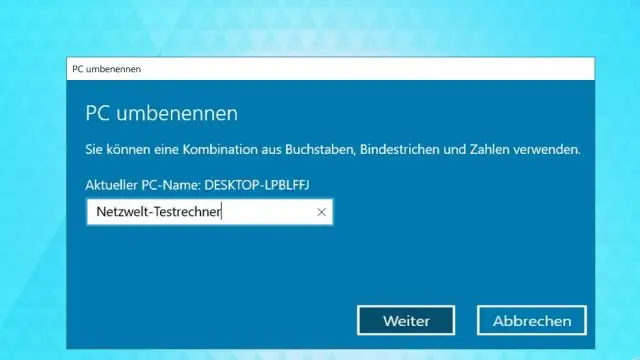
Түзмөк ID. Түзмөктүн идентификатору - бул түзмөктүн санагычы тарабынан билдирилген сап. Түзмөктө бир гана түзмөк ID бар. Түзмөктүн идентификаторунун форматы аппараттык камсыздоонун идентификатору менен бирдей. Plug and Play (PnP) менеджери түзмөктүн санагычы үчүн реестр ачкычынын астындагы түзмөк үчүн ички ачкычты түзүү үчүн түзмөктүн ID'син колдонот
Windows 10до административдик куралдар деген эмне?
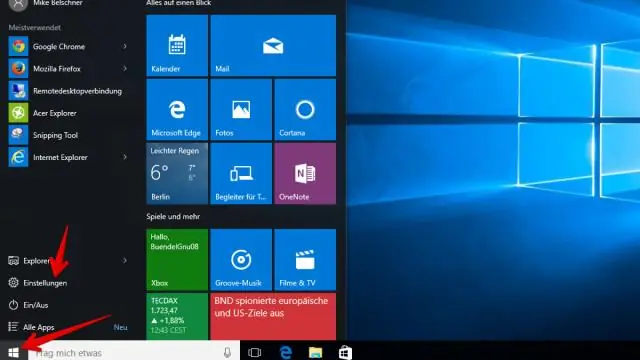
Administrative Tools - башкаруу панелиндеги папка, анда система администраторлору жана өркүндөтүлгөн колдонуучулар үчүн куралдар бар. Папкадагы куралдар сиз колдонуп жаткан Windowsтун кайсы версиясына жараша өзгөрүшү мүмкүн
Windows 10до чөйрө өзгөрмөлөрү деген эмне?
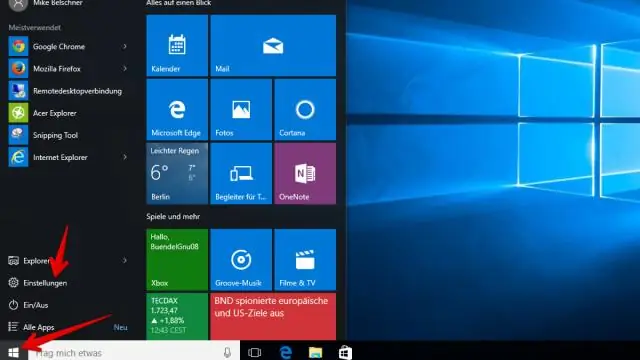
Айлана-чөйрөнүн өзгөрмөсү – бул Windowsтун бир же бир нече программалык программалары тарабынан колдонулушу мүмкүн болгон түзөтүлүүчү маанини камтыган компьютердеги динамикалык "объект". Environmentvariableshelp программалары файлдарды кайсы каталогго орнотууну, убактылуу файлдарды кайда сактоону жана колдонуучу профилинин орнотууларын кайдан табаарын билишет
Тармактык аудит деген эмне жана ал кантип жүргүзүлөт жана эмне үчүн керек?
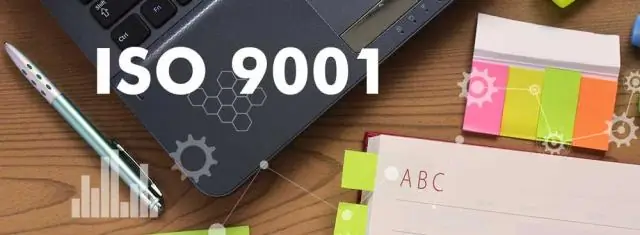
Тармактык аудит - бул сиздин тармагыңыз программалык жана аппараттык камсыздоо жагынан картага түшүрүлгөн процесс. Процесс кол менен жасалса, оор болушу мүмкүн, бирок бактыга жараша, кээ бир инструменттер процесстин чоң бөлүгүн автоматташтырууга жардам берет. Администратор тармакка кандай машиналар жана түзмөктөр туташканын билиши керек
